728x90
반응형
윈도우 11 사용자 추가 방법 - 이메일 계정 없이
윈도우 11을 사용하는 많은 분들이 여러 사용자 계정을 추가하고 싶어 하실 거예요. 특히 가족이나 친구와 함께 PC를 사용할 때, 각자의 계정을 만들어 주면 개인 정보 보호와 사용자 경험이 훨씬 좋아지죠.
이메일 계정 없이 사용자 추가하기
마이크로소프트 계정 없이 로컬 계정을 만드는 방법을 알아볼게요. 이 방법은 간단하고 빠르며, 이메일 주소가 필요 없어서 편리해요.
단계별 가이드
1단계: 설정 열기
시작 버튼을 클릭한 후, 설정 메뉴를 선택해 주세요.
2단계: 계정 메뉴 선택
왼쪽 사이드바에서 '계정'을 클릭한 후, 오른쪽에서 '다른 사용자'를 선택해 주세요.

3단계: 사용자 추가
'사용자 추가' 버튼을 클릭해 주세요.

4단계: 로컬 계정 만들기
이메일 주소 입력란이 나타나면, '마이크로소프트 계정 없이 사용자 추가'를 선택해 주세요.

5단계: 사용자 정보 입력
사용자의 이름과 비밀번호를 입력한 후, '다음' 버튼을 클릭해 주세요.

6단계: 완료
모든 설정이 완료되면, 새로 추가된 사용자가 로그인할 수 있습니다.
추가 팁
로컬 계정으로 로그인한 후에도 언제든지 마이크로소프트 계정으로 전환할 수 있어요. 설정 > 계정 메뉴에서 쉽게 변경할 수 있으니 참고하세요.
마무리
이제 이메일 계정 없이도 윈도우 11에 사용자 계정을 추가하는 방법을 알게 되었어요. 가족이나 친구와 함께 PC를 사용할 때 유용하게 활용해 보세요!
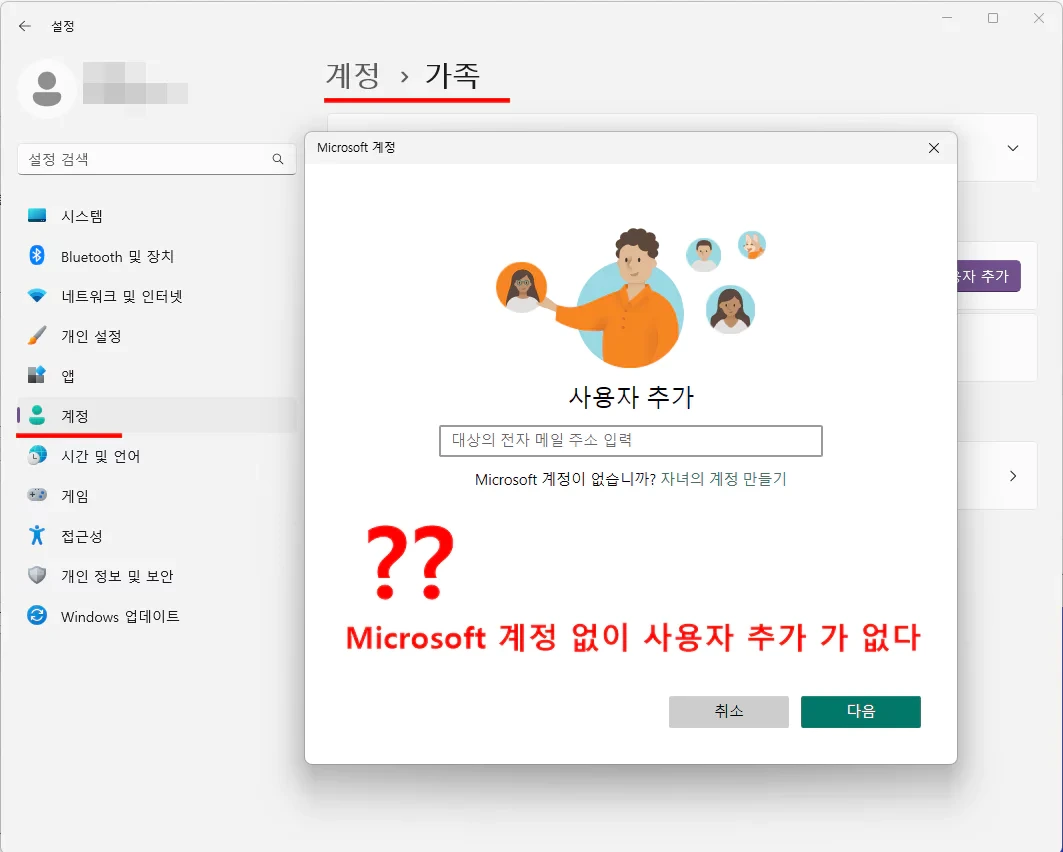
728x90
반응형
'지금은ai시대' 카테고리의 다른 글
| 할인 정보 커피머신 추천 인기제품 순위 4 특징 (1) | 2025.02.27 |
|---|---|
| 55인치 TV 티비 추천 인기제품 특징 비교 (0) | 2025.02.26 |
| 애플 스튜디오 디스플레이 2세대 (0) | 2025.02.26 |
| AI 챗봇, 편리함 뒤에 숨은 개인정보 위험성 (0) | 2025.02.25 |
| 애플카 프로젝트 타이탄, 결국 실패한 이유는? (0) | 2025.02.25 |